Время на прочтение
9 мин
Количество просмотров 32K
Windows Server уже 27 лет и с каждым новым обновлением компания Microsoft всё больше совершенствует свое детище. С момента выхода Windows Server 2016 прошло уже 4 года, но с этим обновлением — компанией был выбран новый курс обновления, разделенный на 2 канала.
1. Знакомство с Windows Server 2019, нововведения и обновления
LTSC (Long-term servicing channel) — это первый канал обновлений и выхода релизов от Microsoft. Релизы, выпущенные в LTSC — выходят каждые 2-3 года и поддерживаются эти релизы достаточно долго. Если быть точнее, то LTSC-релизы поддерживаются компанией на протяжении 5 лет после выхода. Вы можете обзавестись и расширенной поддержкой релиза сроком еще на 5 лет после истечения срока действия основной.
Semi-Annual Channel — это промежуточные релизы, выходящие в свет каждые полгода. Такие релизы поддерживаются компанией на протяжении 6 месяцев, по истечению срока действия основной поддержки пользователь может обзавестись расширенной поддержкой еще на полтора года.
Спустя 3 года после релиза Windows Server 2016 и принятия решения о новой системе обновлений — на свет появился новый релиз — Windows Server 2019. Направления, в которых работали сотрудники компании Microsoft создавая этот продукт были следующими:
- Гибридное облако — целью было связать новый релиз с облачным хранилищем компании Microsoft Azure. Такое решения было принято из-за проблемы утери данных на физических носителях пользователей. Гибридное облако сделало возможным backup информации с серверов Microsoft с целью последующего восстановления.
- Безопасность системы и информации — одним из главных плюсов нового релиза стала обновленная система безопасности, с встроенными службами — затрудняющими проникновение и внедрение вредоносного ПО.
- Развитие контейнеров и поддержка Linux — контейнеры Microsoft пользовались популярностью после выхода Windows Server 2016, благодаря их использованию осуществлялась доставка приложений в различные системы. С релизом Windows Server 2019 компания не только усовершенствовала привычные пользователю контейнеры, но и добавила поддержку контейнеров Linux и подсистему Windows для Linux (WSL).
- Гиперконвергентная инфраструктура — благодаря такой инфраструктуре пользователь может собрать на одной архитектуре и вычисления и хранилище данных — без потерь в производительности. Такой подход обходится пользователю дешевле и не требует увеличения производительности для корректной работы.
Система управления так же получила дополнение в виде Windows Admin Center.
Это средство администрирования загружается локально и вносится в вашу инфраструктуру, благодаря чему у пользователя есть возможность управлять не только локальными и облачными версиями Windows Server, но и компьютерами под управлением Windows 10, а также кластерами и гиперконвергентными инфраструктурами.
2. Отличия между релизами Windows Server 2008 и Windows Server 2019
В течение жизненного цикла Windows Server обзавелась несколькими версиями. Самыми популярными релизами компании Microsoft признаны версии 2008 и 2019 года. Ниже представлена таблица, где собраны различия между этими двумя версиями:
Подводя итоги, можно с уверенностью сказать — Windows Server 2008 не может составить конкуренцию обновленному продукту Microsoft. Релиз 2008 года чересчур устарел, а из-за потери поддержки со стороны компании-создателя, старая версия в скором времени станет крайне нестабильной системой и, следовательно, не самым лучшим вариантом при выборе ОС для создания сервера.
Кстати, наша компания предлагает виртуальные серверы на Windows Server. Для автоматической установки доступны Windows Server 2012, 2016 или 2019, лицензия уже входит в стоимость!
3. Как выиграть время перед переходом на новую версию Windows Server
Период основной поддержки релиза Windows Server 2008 компания Microsoft прекратила еще в 2015 году. Единственным выходом для компаний, чья работа была завязана на этом релизе системы — стала расширенная программа поддержки, предполагающая под собой лишь обновления системы безопасности. Расширенная программа поддержки функционировала на протяжении 3-х лет и по окончанию ее работы у пользователей возник вопрос, как выиграть время перед переходом на новую версию ПО?
Есть несколько возможностей отсрочить переход, но самым безопасным способом “отсрочки” является предложенный самой компанией Microsoft вариант.
4. Облачное размещение данных в Azure для последующего переноса
Microsoft с окончанием периода поддержки WS 2008 получала сотни писем с вопросом, как же оттянуть переход системы на новую версию ПО, без риска для данных.
Компания не заставила пользователей долго ждать ответа и анонсировала переход на облачное хранилище Azure. Такой вариант подойдет, если в данный момент у вас нет возможности перейти на новое ПО — а деятельность завязана именно на WS 2008.
Вы можете перенести все данные на виртуальную систему и продолжить работу. Если хостинг уже оплачивается — компания предоставит все обновления системы безопасности бесплатно, ну а если нет — обновления системы придется докупить.
Перейдя на облачное хранилище Azure, можно оттянуть переход на обновленную систему. Таким образом будет достаточно времени собрать всю необходимую информацию для переноса данных на новую версию Windows Server.
5. Решения Veeam как один из вариантов для безопасного переноса данных
Еще один помощник для плавного перехода на новую версию ПО — это Veeam Backup & Replication.
Данная утилита способна копировать информацию любых объемов для последующего восстановления системы или переноса файлов в облако Azure. Помимо облака Azure есть также возможность воспользоваться облачным хранилищем компании Veeam.
Еще одним плюсом данного софта является то, что Veeam Backup & Replication поддерживает восстановление данных. Эта функция будет крайне полезна если вы часто сталкиваетесь со сбоями в системах. Моментальное восстановление данных в Veeam Backup & Replication стало возможным благодаря фирменной технологии компании- vPower.
6. Сравнение софта для копирования данных
Помимо Veeam Backup & Replication на рынке есть еще несколько программ для переноса данных. Для упрощения выбора подходящего ПО — мы собрали в таблице сходства и различия.
Vmware Data Recovery + vCenter —удобный пакет, обладающий сравнительно урезанным функционалом в сравнении со своими оппонентами, тем не менее, главным плюсом данного софта является возможность ввода Data Recovery в систему на любом этапе работы.
Veeam BackUp& Replication — один из лидеров среди программ для создания backup в VSphere. Данный софт обладает огромным потенциалом благодаря наличию различного рода дополнительных опций, которые пользователь может приобрести отдельно. Veeam BackUp& Replication способен похвастаться самым полным пакетом функций.
В Veeam BackUp& Replication имеется крайне удобная функция репликации данных. Эта функция будет полезна, если вы хотите не просто обезопасить свои данные от утери, но и проводить тесты на стрессоустойчивость системы с разными параметрами и в разных ситуациях — без риска для данных.
Большим преимуществом данного софта является возможность мгновенного восстановления системы в случае непредвиденных обстоятельств. Такая возможность станет очень полезна после перехода на новую ОС Windows Server 2019 и возобновления работы на новой операционной системе.
Symantec Backup Exec System Recovery — сильными сторонами данного софта можно назвать возможность восстановления системы c использованием другой аппаратной среды, наличие функции преобразования виртуальной среды в физическую, а также возможность интеллектуального копирования на USB носитель.
Для создания копии с файл-сервера необходима лишь одна лицензия — SSR, но для использования данного софта в полной мере и работы с разными базами и структурами пользователю потребуются агенты — которых необходимо будет приобрести отдельно.
Еще одна сильная сторона данного софта — и одно из его главных отличий — это способность агентов Symantec распознавать все типы серверов, в том числе и те, что созданы для определенных ОС. Благодаря этому программа копирует данные, с учетом особенностей каждого сервера.
Acronis Backup & Recovery 10 — данный софт использует технологии, схожие с технологиями Veeam BackUp& Replication. Продукт компании Acronis также способен на мгновенное восстановление системы в случае технических ошибок или неисправностей. Еще одним плюсом данного софта смело можно назвать цену — стоимость пакета Acronis Backup & Recovery 10 держится на средней отметке среди своих конкурентов и при этом предлагает схожий пакет функций. Благодаря своей стоимости и функционалу этот софт способен составить конкуренцию Veeam BackUp& Replication, ввиду схожих возможностей.
7. Порядок перехода на новую ОС
Microsoft предлагает несколько вариантов обновления операционной системы Windows Server.
Первый и, пожалуй, самый безопасный метод — “чистая установка”.
Под чистой установкой подразумевается создание новой среды на основе обновленной WS 2019. Пользователям придется перекодировать имеющиеся данные согласно требованиям операционной системы и продолжить работу уже на обновленной ОС. Это самый безопасный метод, но с точки зрения затраты времени, это несколько проблематично, а если у пользователя имеются обязательства перед сервисом или же организацией — такой метод не подойдет.
Второй вариант миграции на обновленную ОС — плавный переход от версии к версии. Для этого необходимо скопировать все данные и постепенно сменить версии ОС, начиная с WS 2012 и вплоть до относительно недавно вышедшей WS 2019.
Такой метод рекомендует сама Microsoft с целью минимизировать риски потери данных, а также, как выход для компаний, у которых в данный момент нет возможности перейти сразу на последнюю версию ОС.
Для копирования данных и последующего их хранения вы можете воспользоваться утилитами от лидеров ниши и впоследствии перенести их на облачное хранилище Azure.
Третий путь — небольшая хитрость, оставленная Microsoft на радость пользователям.
Для ускоренного перехода первоначально необходимо перейти на версию WS 2012 R2. Перенеся систему на W S2012 R2, можно без труда обновиться до последней доступной версии Windows Server 2019.
8. Безопасность каждого из вариантов миграции, положительные и отрицательные стороны
Миграция с одной ОС на другую — всегда ответственный шаг. Важно выбрать подходящий метод перехода. Ниже перечень сильных и слабых сторон каждого из методов:
Если разобраться детально и взвесить все факторы, можно смело сказать, что нет единого — самого безопасного и удобного метода перехода на новую ОС. Ввиду определенных параметров и обязательств каждого пользователя — выбор подходящего метода миграции остается за вами.
Вы хотите перейти на более новую версию Windows Server? Пришло время обновить Windows Server 2012 до Windows Server 2016. В Windows Server 2016 появилось множество полезных функций и улучшений.
Отметим основные особенности Windows Server 2016 – данная платформа поддерживает только 64-битную архитектуру, версия Itanium не поддерживается. Кроме того, имеется всего четыре редакции Windows Server 2012 и 2016.
Обновление Windows Server – это сложный процесс. Поэтому Microsoft рекомендует администраторам переносить роли и настройки на новый сервер с Windows Server 2016 не используя обновление (в режиме новой установки и миграции ролей), из-за возможности появления ошибок.
В нашей статье мы расскажем, как проапгрейдить Windows Server 2012 до Server 2016 без переустаноки (хотя это и не рекомендуется).
- Особенности обновления и конвертации Windows Server
- Запуск апгрейда Windows Server 2012 до Windows Server 2016
- Установка Windows Server 2016
Содержание:
Особенности обновления и конвертации Windows Server
Чтобы обновить Windows Server 2012 до Server 2016, вам необходимо учесть следующие требования:
Все редакции Windows Serer 2016 бывают только 64 битные (обновление с 32-разрядной Windows Server 2008 до 64-разрядной версии невозможно).
Windows Server 2012 можно обновить до Server 2016, более ранние версии Windows Server такой сценарий не поддерживают.
Не поддерживается обновление с одной редакции на другую ( т.е. нельзя обновить Windows Server 2012 Standart до версии Windows Server 2016 Datacenter).
- Обновление с одного языка на другой не поддерживается.
- Обновление, с переключением из режима Server Core в режим полноценного GUI (и наоборот) также не поддерживается.
- Обновление ранее установленной Windows Server на пробную версию Windows Server не поддерживается. Ознакомительные версии должны быть установлены в режиме чистой установки.
- При апгерейде отключите антивирусную защиту, поскольку она замедляет процесс, так как антивирус сканирует каждый файл, копируемый на диск.
- Если сервер использует NIC Teaming, отключите его. Вы можете включить NIC Teaming после завершения обновления ОС сервера.
- Прежде чем обновлять сервер создайте его резервную копию. При возникновении ошибок или проблем у вас будет возможность откатить систему к исходному состоянию.
- Проверьте, нет ли у в журналах сервера проблем и ошибок, если они есть – их необходимо устранить. В противном случае это может привести к ошибкам, которые способны спровоцировать сбой процесса обновления.
Запуск апгрейда Windows Server 2012 до Windows Server 2016
Теперь, когда вам известны и понятны правила апгрейда версий, давайте начнем.
Авторизуйтесь на Windows Server 2012 и подключите к серверу установочный диск с Windows Server 2016 (в виде iso образа, или установочном DVD диске или USB флешке). Смонтируйте диск, откройте проводник и дважды щелкните по диску в устройстве DVD, чтобы запустить установку Windows Server 2016.
Выберите «Download & install updates», поставьте галочку напротив «I want to help make installation of Windows better». Нажмите кнопку «Next».
Выберите необходимую редакцию Windows Server 2016, которая соответствует ранее установленной редакции ОС. Нажмите кнопку «Next».
Прочитайте условия лицензионного соглашения. Если вы не согласны нажмите на кнопку «Decline», после чего вы вернетесь назад. Если вы согласны, нажмите кнопку «Accept».
Если вы выбрали туже самую редакцию, которую используете в данный момент, вы можете сохранить свои приложения и файлы. Как уже упоминалось ранее, если вы выбрали неправильную редакцию, вы не сможете сохранить свои приложения и файлы. Выберите «Keep personal files and apps», если вы используете ту же редакцию или выберите «Nothing», чтобы затереть все. Затем нажмите кнопку «Next».
Установка Windows Server 2016
Windows Server автоматически проверит вашу систему на совместимость, поэтому просто нажмите кнопку «Install», чтобы начать установку.
Будьте терпеливы, потому что процесс установки Windows Server занимает достаточно много времени. В процессе установки ваша система может перезагрузится несколько раз.
Выберите страну и предпочитаемую раскладку клавиатуры сервера.. Нажмите кнопку «Next», чтобы перейти к следующей странице.
Внимательно прочитайте условия лицензии и нажмите кнопку «Accept».
По умолчанию имя пользователя — «Administrator», придумайте ему сложный пароль (пароль, состоящий из строчных букв, прописных букв, цифр и символов). Повторно введите пароль. Затем нажмите кнопку «Finish». Используя эти имя пользователя и пароль, вы можете авторизоваться на сервере.
На экране входа нажмите нажатием клавиш Ctrl + Alt + Del, затем авторизуйтесь в системе, используя ранее созданную учетную запись.
Добро пожаловать в Server Windows 2016. На этом процесс обновления Server Windows 2012 до Server Windows 2016 завершен. Теперь вы можете увидеть домашнюю страницу сервера Windows Server 2016 и оценить все нововведения.
Можете глубоко вдохнуть, процесс обновления прошел без ошибок. Не стесняйтесь, задавайте ваши вопросы и оставляйте комментарии ниже.
Windows Server — популярная операционная система, разработанная компанией Microsoft специально для использования на серверах. Поддержка и обновление операционной системы являются важными процессами для улучшения безопасности, стабильности и производительности сервера. Обновления позволяют внедрять новые функции, исправлять ошибки и устранять уязвимости, что делает сервер более надежным и защищенным.
Обновление Windows Server имеет ряд преимуществ. Во-первых, обновления операционной системы обеспечивают повышение безопасности сервера. Постоянное внедрение новых уязвимостей требует соответствующих мер по обеспечению безопасности, и обновление ОС — это один из основных инструментов в этой сфере. Во-вторых, путем обновления Windows Server вы получаете доступ к новым функциям и возможностям, которые сделают ваш сервер более эффективным и гибким. Это позволит вам лучше управлять сервером и решать свои задачи более эффективно.
Однако, обновление Windows Server может потенциально вызвать некоторые риски. Начиная от несовместимости с установленным программным обеспечением и драйверами, до потенциальных проблем в работе сервера после обновления. Поэтому перед обновлением операционной системы рекомендуется создать резервную копию данных, чтобы в случае проблем можно было восстановить систему к предыдущему состоянию. Также, необходимо тщательно изучить список изменений и исправлений, которые предлагаются в обновлении, чтобы понять, какие последствия это может иметь для вашего сервера и вашего бизнеса в целом. Правильное планирование и тестирование обновлений поможет уменьшить риски и минимизировать потенциальные проблемы.
В итоге, обновление Windows Server является важным процессом для обеспечения безопасности и эффективности работы сервера. Однако, необходимо осознавать и понимать все риски, связанные с обновлением, и принимать соответствующие меры для управления этими рисками. Соблюдение всех рекомендаций и правильное планирование помогут вам минимизировать риски и получить все преимущества от обновления Windows Server.
Содержание
- Можно ли обновлять Windows Server: зачем и как
- Преимущества обновления Windows Server
- Риски при обновлении Windows Server
- Как обновить Windows Server
Можно ли обновлять Windows Server: зачем и как
Существуют несколько важных причин, по которым обновление Windows Server может быть необходимо:
- Безопасность: системные обновления помогают защитить сервер от новых уязвимостей и вредоносных программ. Операционные системы часто становятся объектом атак со стороны злоумышленников, и поэтому обновления безопасности обязательны.
- Исправление ошибок: обновления позволяют исправить ошибки и неполадки, которые могут возникнуть в операционной системе. Некорректная работа приложений, сбои или другие проблемы могут быть устранены с помощью обновлений.
- Новые функции: обновления могут добавить новые возможности и функции в операционную систему, что может улучшить производительность и удобство использования сервера.
При обновлении Windows Server необходимо учесть следующие моменты:
- Резервное копирование: перед обновлением операционной системы необходимо выполнить резервное копирование всех важных данных и настроек. Это поможет избежать потери информации в случае возникновения проблем во время обновления.
- Выбор правильного обновления: перед установкой обновления необходимо выбрать версию операционной системы, наиболее подходящую для требований и задач вашего сервера.
- Тестирование: для предотвращения возможных проблем и несовместимостей со сторонними программами или оборудованием, рекомендуется провести тестирование обновления в тестовом окружении перед его установкой на рабочий сервер.
- Учет времени: обновление операционной системы может занять определенное время, особенно если на сервере установлено множество обновлений. Поэтому необходимо учесть этот фактор для минимизации простоя системы.
В целом, обновление Windows Server является необходимым процессом для обеспечения безопасности и оптимизации работы сервера. Следуя правильным подходам и рекомендациям, можно обновить операционную систему без значительных проблем и рисков.
Преимущества обновления Windows Server
- Улучшение безопасности: Обновления Windows Server обеспечивают исправление уязвимостей, улучшение защиты от вредоносного программного обеспечения и другие меры безопасности. Это позволяет обеспечить надежную защиту данных и защиту от потенциальных угроз.
- Повышение производительности: Обновления позволяют оптимизировать и улучшить производительность Windows Server, что может увеличить скорость работы сервера и повысить эффективность работы сети. Это особенно важно для предприятий с высокой нагрузкой и требовательными задачами.
- Новые возможности: Обновления Windows Server часто включают новые функции и возможности, которые могут улучшить работу сервера и помочь управлять им. Новые функции позволяют автоматизировать задачи, улучшить масштабируемость, упростить управление и повысить эффективность.
- Поддержка: Установка обновлений позволяет получить поддержку от производителя, что может быть важно при возникновении проблем или вопросов. Обновления помогают обеспечить совместимость с новым программным обеспечением и гарантируют получение необходимой помощи при необходимости.
- Соответствие комплаенсу: Обновления помогают поддерживать соответствие с требованиями комплаенса и стандартами безопасности. Это важно для организаций, работающих с чувствительными данными или подверженными регуляторным требованиям.
Риски при обновлении Windows Server
Обновление операционной системы Windows Server может представлять определенные риски и проблемы, которые необходимо учитывать перед процедурой обновления. Вот некоторые из наиболее распространенных рисков, с которыми следует быть ознакомленным:
1. Потеря данных: В процессе обновления Windows Server существует риск потери данных. Несмотря на то, что операция обновления должна сохранять все существующие файлы и данные, ошибки или проблемы в процессе могут привести к их удалению или повреждению. Поэтому перед обновлением рекомендуется создать резервные копии важных данных, чтобы в случае необходимости восстановить их.
2. Совместимость: Обновление операционной системы может не совместимо с некоторыми приложениями или программным обеспечением, которые могут работать на более старых версиях Windows Server. Это может привести к неправильной работе приложений или даже их неработоспособности после обновления. Перед обновлением рекомендуется проверить совместимость всех установленных приложений и программного обеспечения с новой версией операционной системы.
3. Проблемы с сетью: Обновление Windows Server также может привести к временной неполадке в сети. Это может произойти из-за изменений в настройках сети или из-за несовместимости сетевого оборудования с новой версией операционной системы. Это может привести к потере связи с другими устройствами, прерыванию доступа к сетевым ресурсам и другим проблемам с сетевым подключением.
4. Проблемы совместимости аппаратного обеспечения: При обновлении Windows Server могут возникнуть проблемы совместимости с некоторым аппаратным обеспечением. Некоторые устройства могут не работать должным образом или даже вообще не поддерживаться новой версией операционной системы. Поэтому перед обновлением рекомендуется проверить совместимость серверного оборудования с новой версией Windows Server и, при необходимости, получить обновленные драйверы и обновления аппаратного обеспечения.
5. Производительность: Обновление Windows Server может повлиять на производительность сервера. В новой версии операционной системы могут быть изменены требования к ресурсам и использоваться новые технологии, которые могут потребовать больше вычислительной мощности или памяти. Это может привести к замедлению работы сервера или его неполадкам. Поэтому перед обновлением рекомендуется оценить требования новой версии операционной системы и убедиться, что сервер соответствует им.
Как обновить Windows Server
Обновление операционной системы Windows Server очень важно для обеспечения безопасности, исправления ошибок и получения новых функций. Вот несколько шагов, которые следует выполнить для обновления Windows Server:
1. Перед обновлением Windows Server рекомендуется создать полную резервную копию данных и конфигурации сервера. Это позволит вам восстановить систему в случае проблем или неудачного обновления.
2. Убедитесь, что у вас установлено последнее обновление Windows Server. Вы можете проверить наличие обновлений, перейдя в «Настройки» > «Обновление и безопасность» > «Windows Update». Если доступны новые обновления, установите их перед обновлением операционной системы.
3. Перед обновлением Windows Server также рекомендуется отключить все запущенные службы и приложения. Это поможет избежать возможных конфликтов и сбоев во время обновления.
4. После выполнения предыдущих шагов, вы можете перейти к фактическому обновлению операционной системы. Для этого перейдите в «Настройки» > «Обновление и безопасность» > «Windows Update» и нажмите на «Проверить наличие обновлений». Если доступно новое обновление, нажмите на «Установить сейчас» и следуйте инструкциям на экране. Обновление может занять некоторое время, поэтому будьте терпеливы и не выключайте сервер во время процесса обновления.
5. После завершения обновления Windows Server перезагрузите компьютер, чтобы изменения вступили в силу.
6. После перезагрузки проверьте работу сервера и приложений, чтобы убедиться, что обновление прошло успешно и все функции работают корректно. Если вы обнаружите проблемы или ошибки, воспользуйтесь созданной резервной копией для восстановления системы.
Следуя этим шагам, вы сможете безопасно обновить Windows Server и получить все преимущества последних версий операционной системы. Однако имейте в виду, что обновление может занять некоторое время, поэтому планируйте это заранее и убедитесь, что у вас достаточно времени и ресурсов для успешного завершения процесса обновления.
Содержание
- Как обновить сервер Microsoft?
- Можно ли обновить Windows Server до 2019?
- Как найти сервер Центра обновления Windows?
- Можно ли обновить Windows Server до 2019?
- Является ли Windows Server бесплатным?
- Как переустановить Windows Server 2019?
- Поддерживается ли все еще Windows Server Rs?
- Следует ли мне перейти на Windows Server 2019?
- Как мне выполнить обновление с Windows Server Rto Server 2019?
- Как проверить реестр WSUS?
- Как узнать, работает ли WSUS?
- Как узнать, какой сервер WSUS является клиентским?
- В чем разница между Сервером и 2019?
- Что я могу делать с Windows Server 2019?
- Какая последняя сборка Server 2019?
Как обновить сервер Microsoft?
Нажмите «Пуск», введите в поле поиска «update», в списке результатов нажмите «Центр обновления Windows». В области сведений щелкните Проверить наличие обновлений, а затем подождите, пока Windows выполнит поиск последних обновлений для вашего компьютера.
Можно ли обновить Windows Server 2012 до 2019?
Windows Server обычно можно обновить до одной, а иногда и двух версий. Например, Windows Server 2012 R2 и Windows Server 2016 можно обновить на месте до Windows Server 2019.
Как найти сервер Windows Update?
Зайдите в раздел «Конфигурация компьютера» & gt; Административные шаблоны & gt; Компоненты Windows & gt; Центр обновления Windows. Вы должны увидеть ключи WUServer и WUStatusServer, в которых должны быть указаны местоположения конкретных серверов.
Можно ли обновить Windows Server 2016 до 2019?
Windows Server 2016 можно обновить до Windows Server 2019 за один процесс обновления. Обновление Windows Server не обязательно должно быть капитальным ремонтом или новой установкой.
Нет ничего бесплатного, особенно если это от Microsoft. Microsoft признала, что запуск Windows Server 2019 будет стоить дороже, чем его предшественник, хотя не раскрывает, насколько дороже. «Весьма вероятно, что мы повысим цены на лицензирование клиентского доступа Windows Server (CAL)», — сказал Чаппл в своем сообщении во вторник.
Как переустановить Windows Server 2019?
Шаги установки Windows Server 2019
- На первом экране выберите язык установки, время и раскладку клавиатуры, затем нажмите «Далее».
- Начните установку, щелкнув «Установить сейчас».…
- Выберите выпуск Windows Server 2019 для установки и нажмите Далее.
12 окт. 2019 г.
Поддерживается ли по-прежнему Windows Server 2012 R2?
Windows Server 2012 R2 вошла в основную поддержку 25 ноября 2013 г., но ее окончание основной поддержки — 9 января 2018 г., а конец расширенной — 10 января 2023 г.
Следует ли мне. перейти на Windows Server 2019?
С 14 января 2020 года Server 2008 R2 станет серьезной угрозой безопасности. … Локальные установки Server 2012 и 2012 R2 должны быть прекращены и перенесены в облако с сервером 2019 до 2023 года. Если вы все еще используете Windows Server 2008/2008 R2, мы настоятельно рекомендуем вам выполнить обновление как можно скорее!
Как мне обновить Windows Server 2012 R2 до Server 2019?
Чтобы выполнить обновление
- Убедитесь, что значение BuildLabEx указывает на то, что вы используете Windows Server 2012 R2.
- Найдите установочный носитель Windows Server 2019 и выберите setup.exe.
- Выберите Да, чтобы начать процесс настройки.
16 сент. 2019 г.
Как проверить реестр WSUS?
Записи реестра для сервера WSUS находятся в следующем подразделе:
- HKEY_LOCAL_MACHINESoftwarePoliciesMicrosoftWindowsUpdate.
- HKEY_LOCAL_MACHINESoftwarePoliciesMicrosoftWindowsWindowsUpdateAU.
11 окт. 2017 г.
Как узнать, работает ли WSUS?
Проверки сервера WSUS
- Проверить службу WSUS. Первое, что вам нужно сделать, это проверить, действительно ли WSUS работает и работает должным образом. …
- Проверить службу IIS. …
- Проверьте подключение порта. …
- Проверить файлы журналов. …
- Проверьте службу обновления Windows. …
- Проверьте подключение порта. …
- Проверить групповую политику. …
- Проверить файлы журналов.
20 февр. 2017 г.
Как узнать, какой сервер WSUS является клиентским?
Конфигурация компьютера — & gt; Административные шаблоны — & gt; Компоненты Windows — & gt; Центр обновления Windows. Щелкните правой кнопкой мыши на «Указать расположение службы обновлений Майкрософт в интрасети». Загляните внутрь двух полей, в которых будут перечислены сервер WSUS и порт.
В чем разница между Server 2016 и 2019?
Windows Server 2019 — это скачок по сравнению с версией 2016 года, когда дело касается безопасности. В то время как версия 2016 года была основана на использовании экранированных виртуальных машин, версия 2019 года предлагает дополнительную поддержку для запуска виртуальных машин Linux. Кроме того, версия 2019 года основана на подходе к обеспечению безопасности: защита, обнаружение и реагирование.
Что я могу делать с Windows Server 2019?
Общие
- Центр администрирования Windows. …
- Настольный компьютер.…
- Анализ системы. …
- Функция совместимости приложений Server Core по запросу. …
- Расширенная защита от угроз (ATP) в Защитнике Windows…
- Безопасность с помощью программно-определяемой сети (SDN)…
- Улучшения защищенных виртуальных машин. …
- HTTP / 2 для более быстрого и безопасного Интернета.
4 июн. 2019 г.
Какая последняя сборка Server 2019?
Текущие версии Windows Server по варианту обслуживания
| Выпуск Windows Server | Версия | Доступность |
|---|---|---|
| Windows Server, версия 1903 (Semi-Annual Channel) (Datacenter Core, Standard Core) | 1903 | 21.05.2019 |
| Windows Server 2019 (канал долгосрочного обслуживания) (Datacenter, Essentials, Standard) | 1809 | 13 ноября 2018 г. |
Похожие сообщения:
- Как мне обновить Windows Server 2016 до новой сборки?
- Может ли SQL Server 2008 работать в Windows Server 2016?
- Вопрос: Как найти сервер Центра обновления Windows?
- Вопрос: Как изменить настройки Центра обновления Windows в Server 2016?
- Как обновить Центр обновления Windows на сервере 2016?
- Ваш вопрос: Какие преимущества дает ядро сервера по сравнению с полным интерфейсом Windows Server 2012?
.
- Remove From My Forums
-
Вопрос
-
Всем привет, необходимо обновить следующие сервера:
• Microsoft Windows Server 2012 Datacenter
• Microsoft Exchange Server Standard 2013Подскажите пожалуйста, всю систему надо удалить и новую покупать, (2019 версии) или есть возможность upgrade?
Если необходимо удалить, подскажите порядок действий: покупаем новые лицензии, но в системе уже стоит старая, каков процесс удаления старого и установка на эти железы новые лицензии? Спасибо!
Ответы
-
Более подробно объясню данный кейс:
В филиале банка уже имеется следующие лицензии:
- • Microsoft Windows Server 2012 Datacenter
• Microsoft Exchange Server Standard 2013
• Microsoft Lync Server 2013
А также телефоны HP 4110 IP Phone и HP 4120 IP Phone которые подключены к Lync. К этой инфраструктуре нужно докупить новые оборудования и новые телефоны, при том сохряняя функционала старого Lync.
Необходимо также: обновить Windows Server 2012 Datacenter и Exchange Server Standard 2013, Lync Server 2013 до последних версий.
Возможно ли обновить докупив только Software Assurance? Какие есть варианты в целом?
Конечно же SA нельзя «докупить» когда вам потребуется обновиться.
SA должно быть активным с момента покупки ПО
(кажется требуется покупка SA в течении месяца после покупки ПО) по меньшей мере до момента выхода ПО на которое вы собрались обновляться. Это форма подписки и она требует оплаты от и до…Таким образом если SA не была куплена много лет назад когда вы первоначально закупили ПО или же не была активной (то есть оплачивалась) на октябрь 2018 года (когда вышел Server 2019), то обновиться используя SA вы не сможете.
В этом случае как я уже написал есть только один вариант — покупка ПО за полную стоимость. Я бы сказал что при это надо менять и оборудование, срок службы серверов и ПК типично составляет 3-5 лет. Это так же позволит избежать «обновления»
серверных ОС которое типично не рекомендуется. Вместо этого новые сервера и ПО подключаются в существующий домен и заменяют их. Это так же значительно безопаснее в плане утраты данных и позволит избежать простоя.Еще один момент: Lync (с 2015 года — Skype for Business) является наследственным продуктом и заменяется Microsoft Teams.
This posting is provided «AS IS» with no warranties, and confers no rights.
-
Помечено в качестве ответа
10 февраля 2021 г. 9:40
- • Microsoft Windows Server 2012 Datacenter










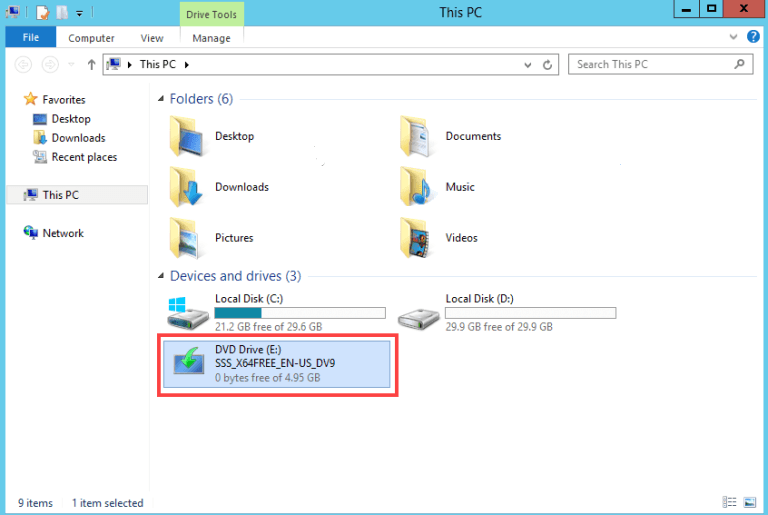
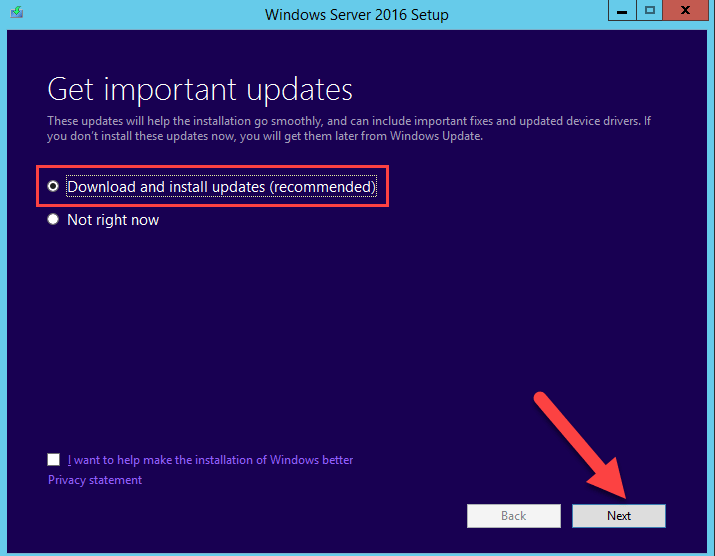
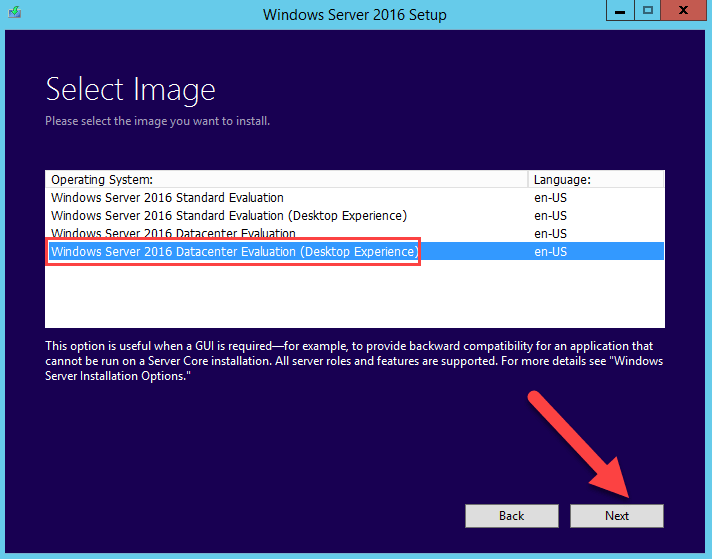
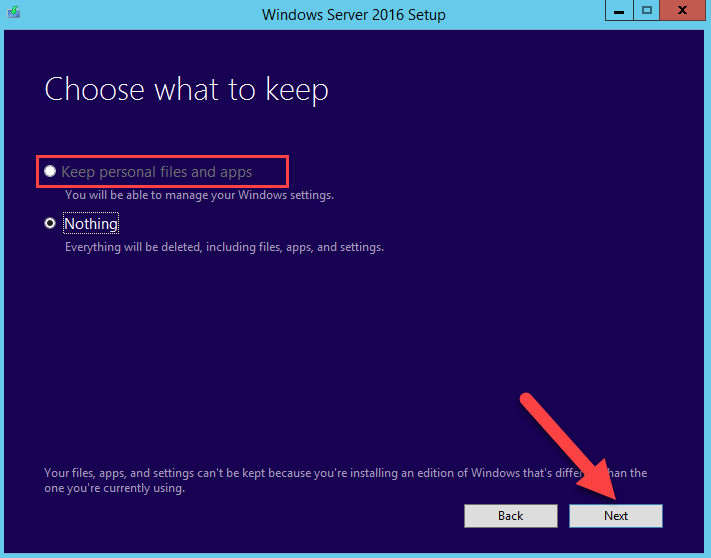
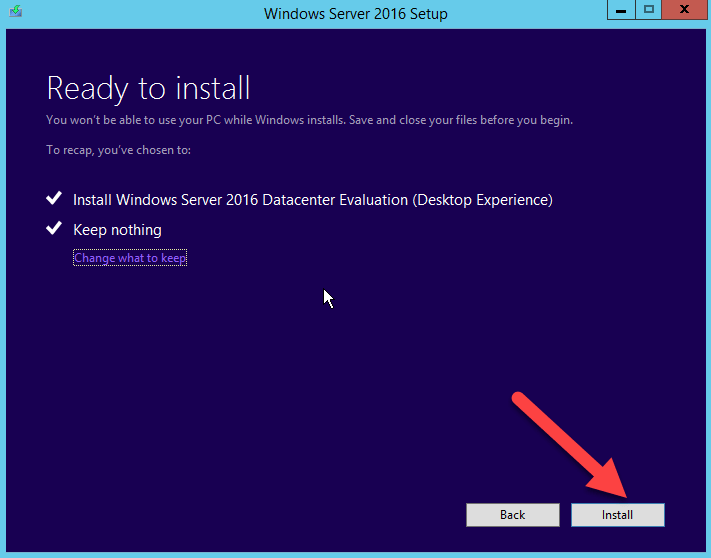
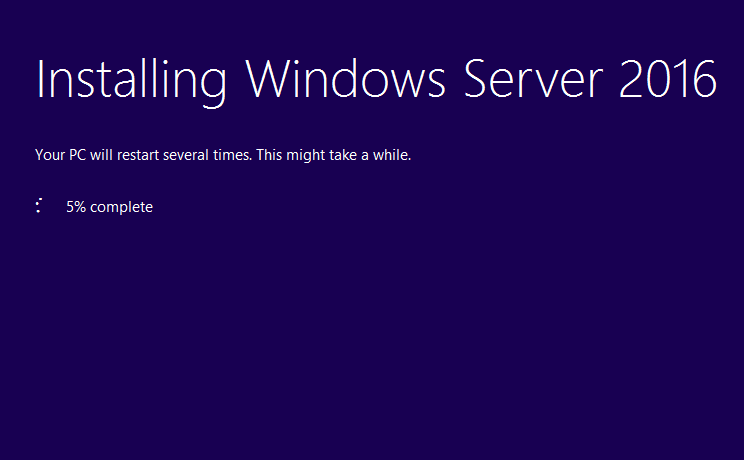
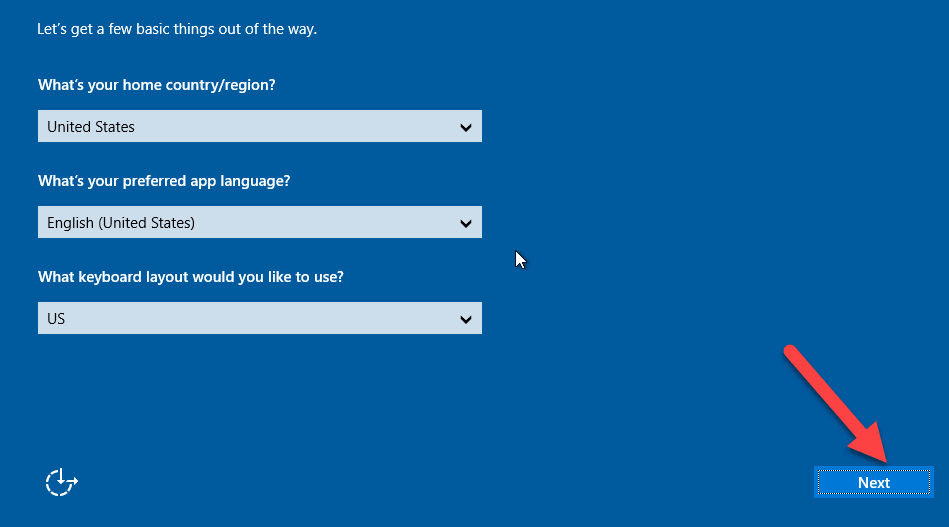
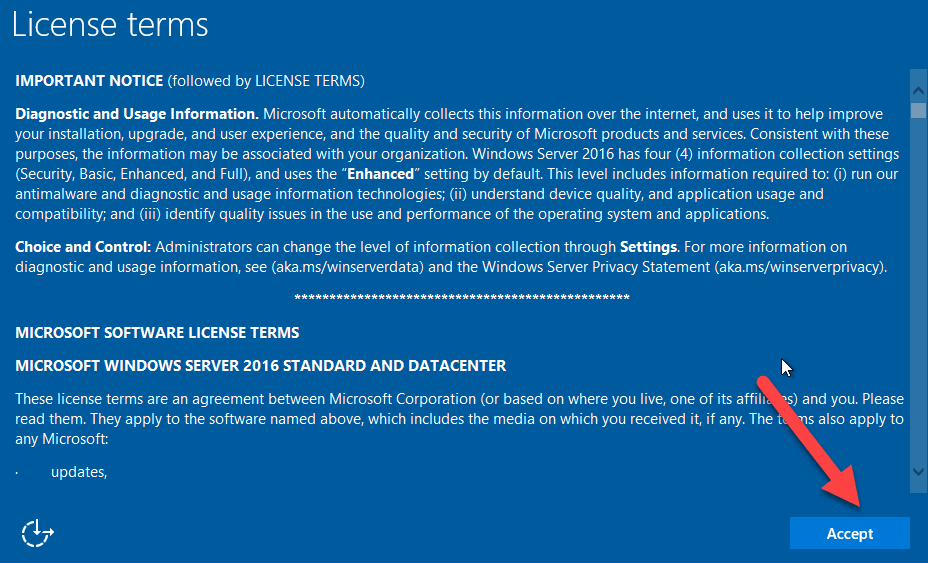
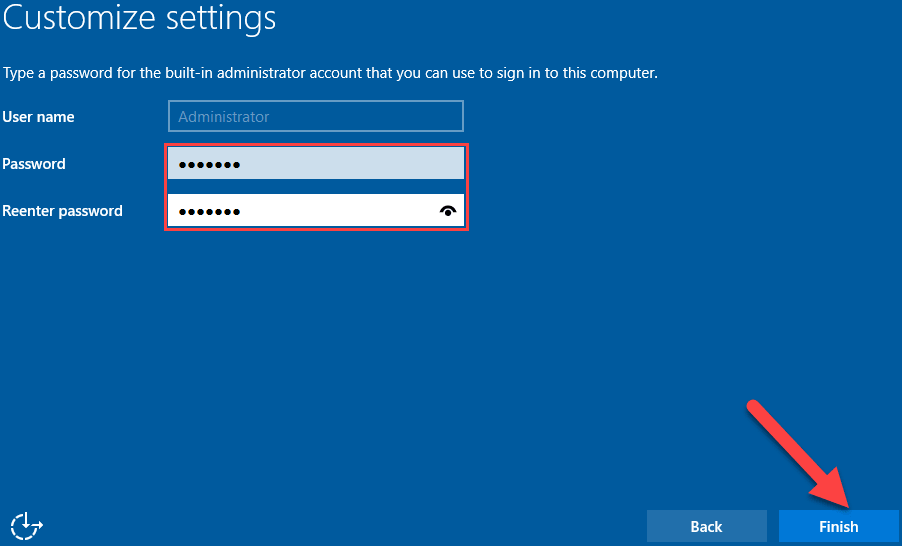
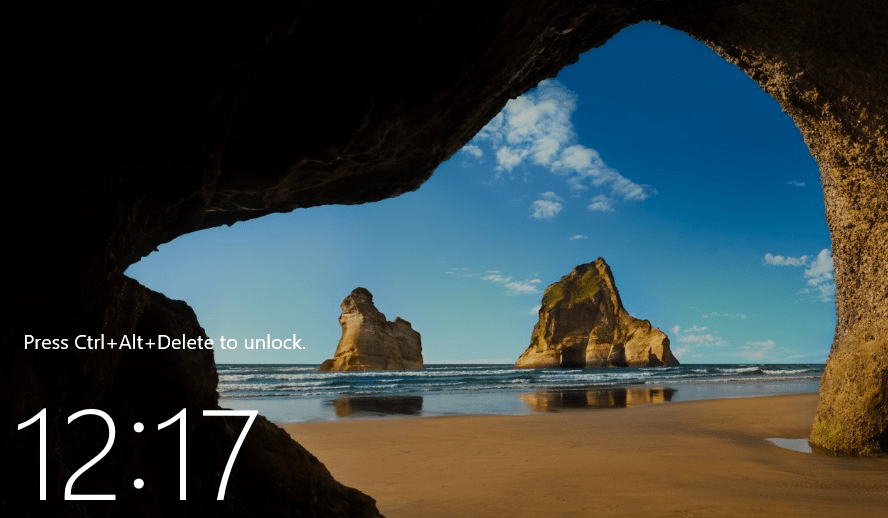
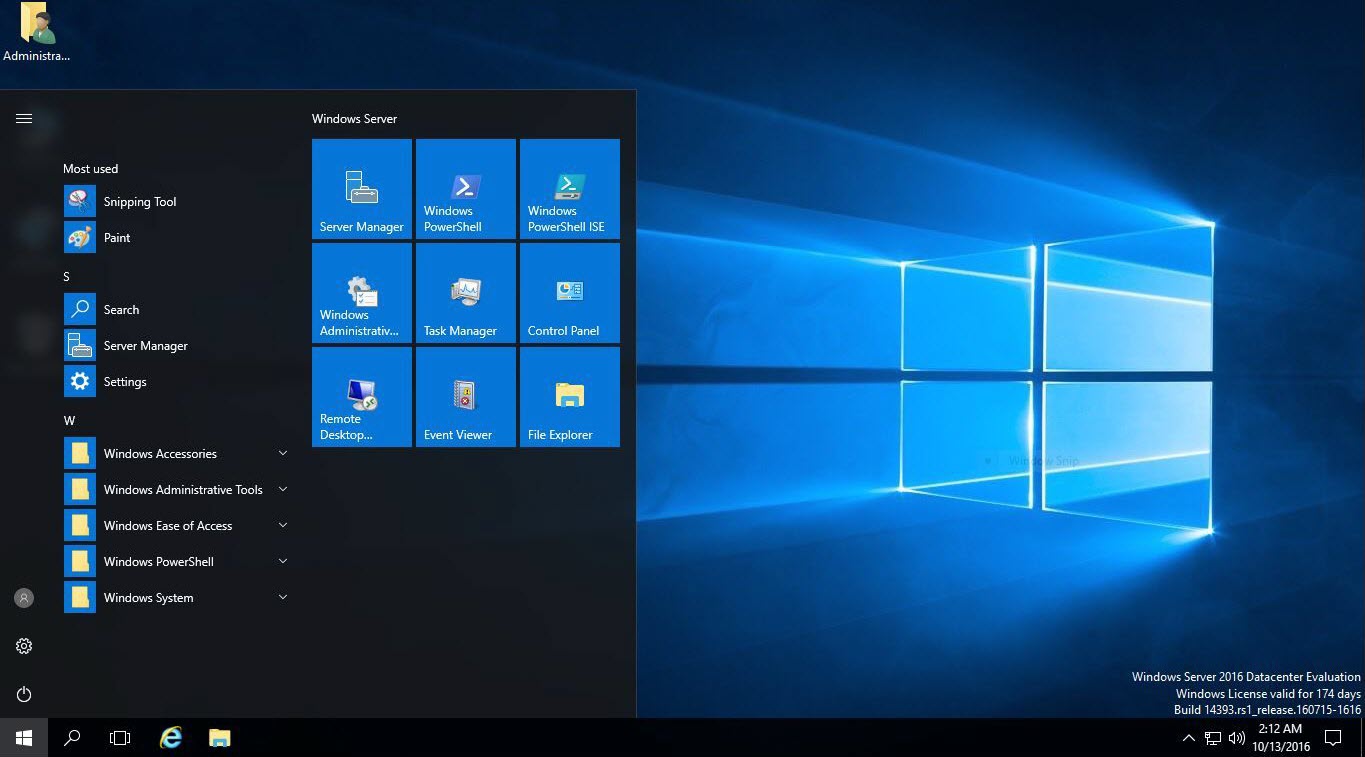
 SA должно быть активным с момента покупки ПО
SA должно быть активным с момента покупки ПО